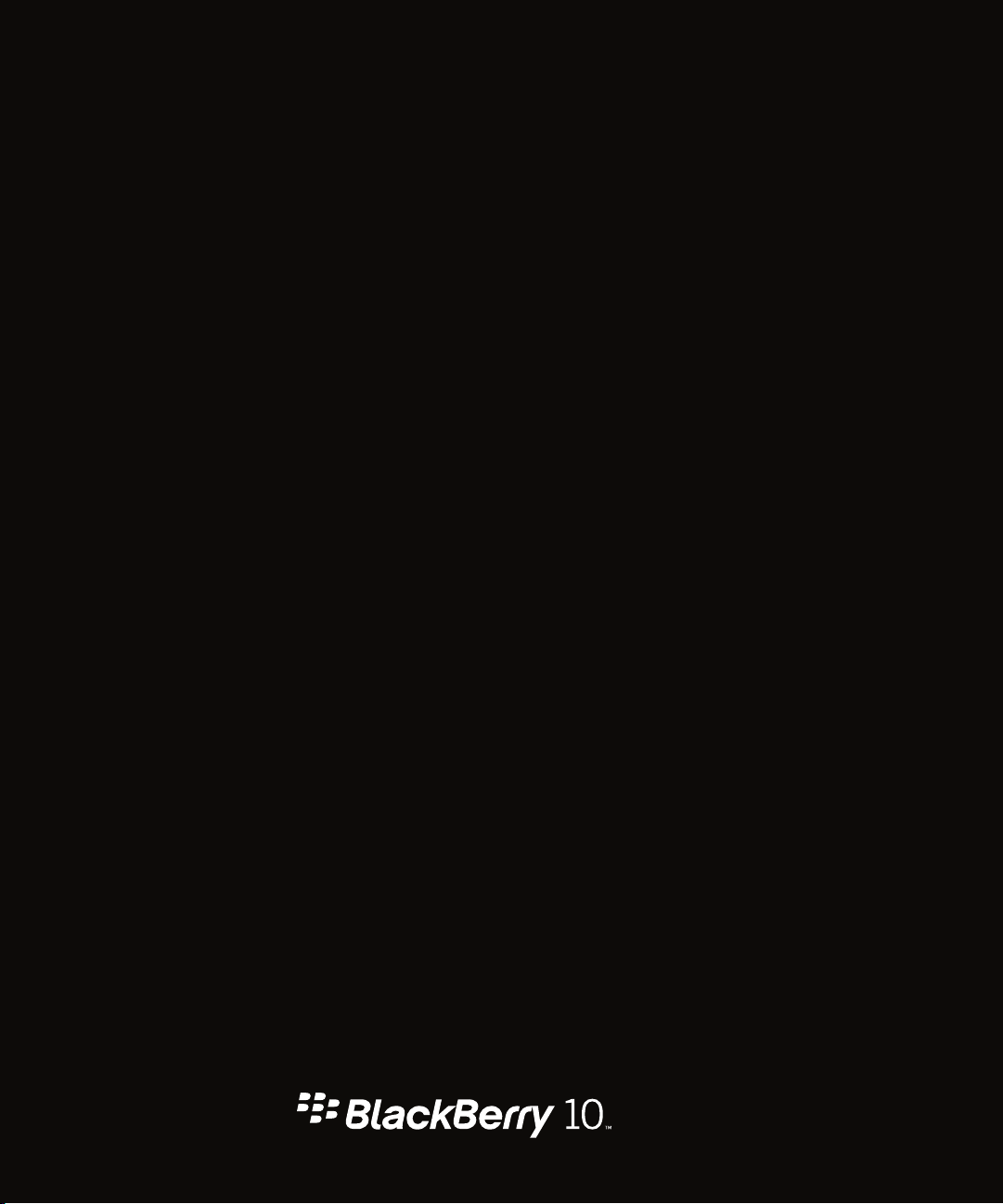
BlackBerry Z10 Smartphone
Versione: 10.0.0
Manuale dell'utente
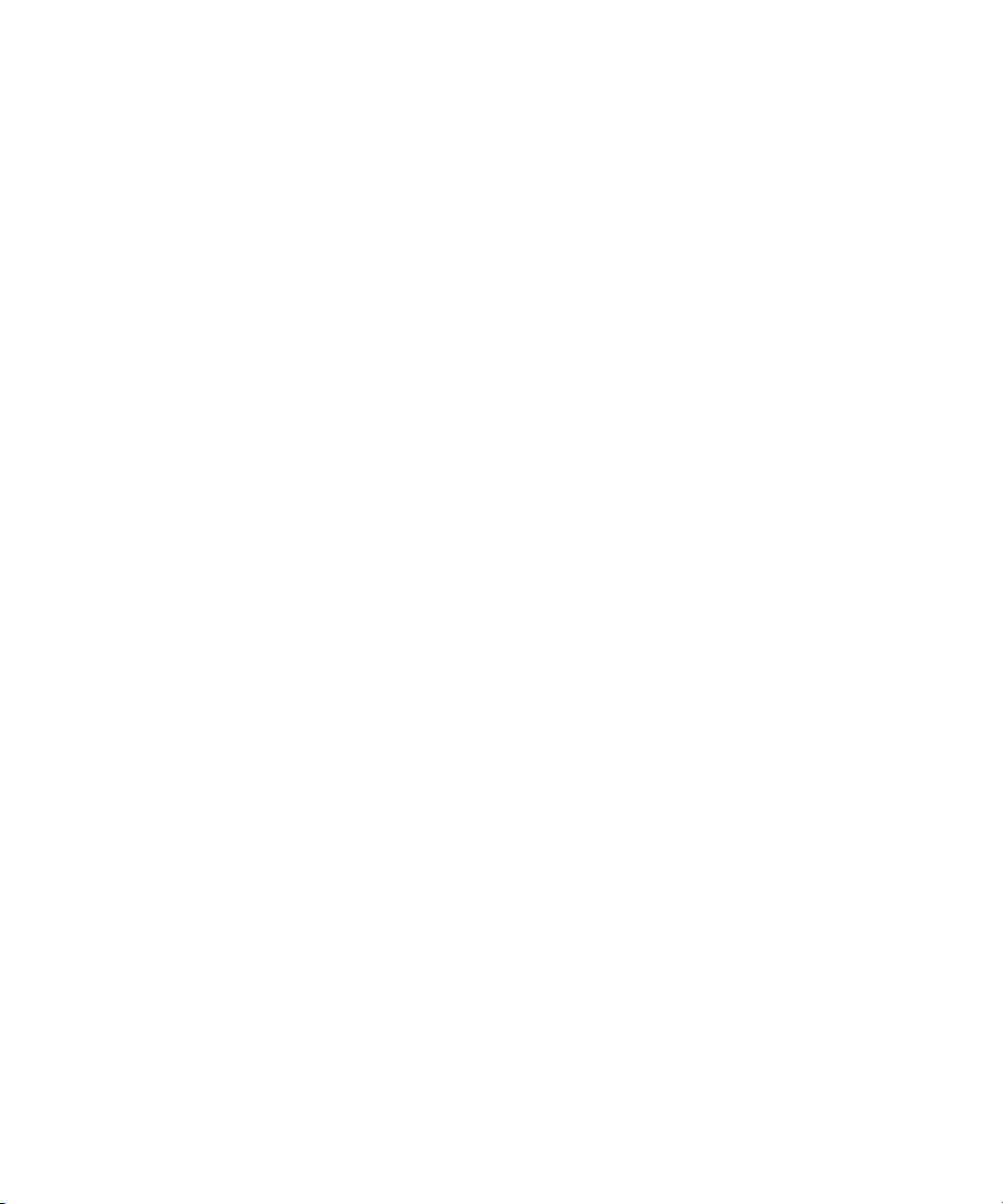
Pubblicato: 28/01/2013
SWD-20130128173421568
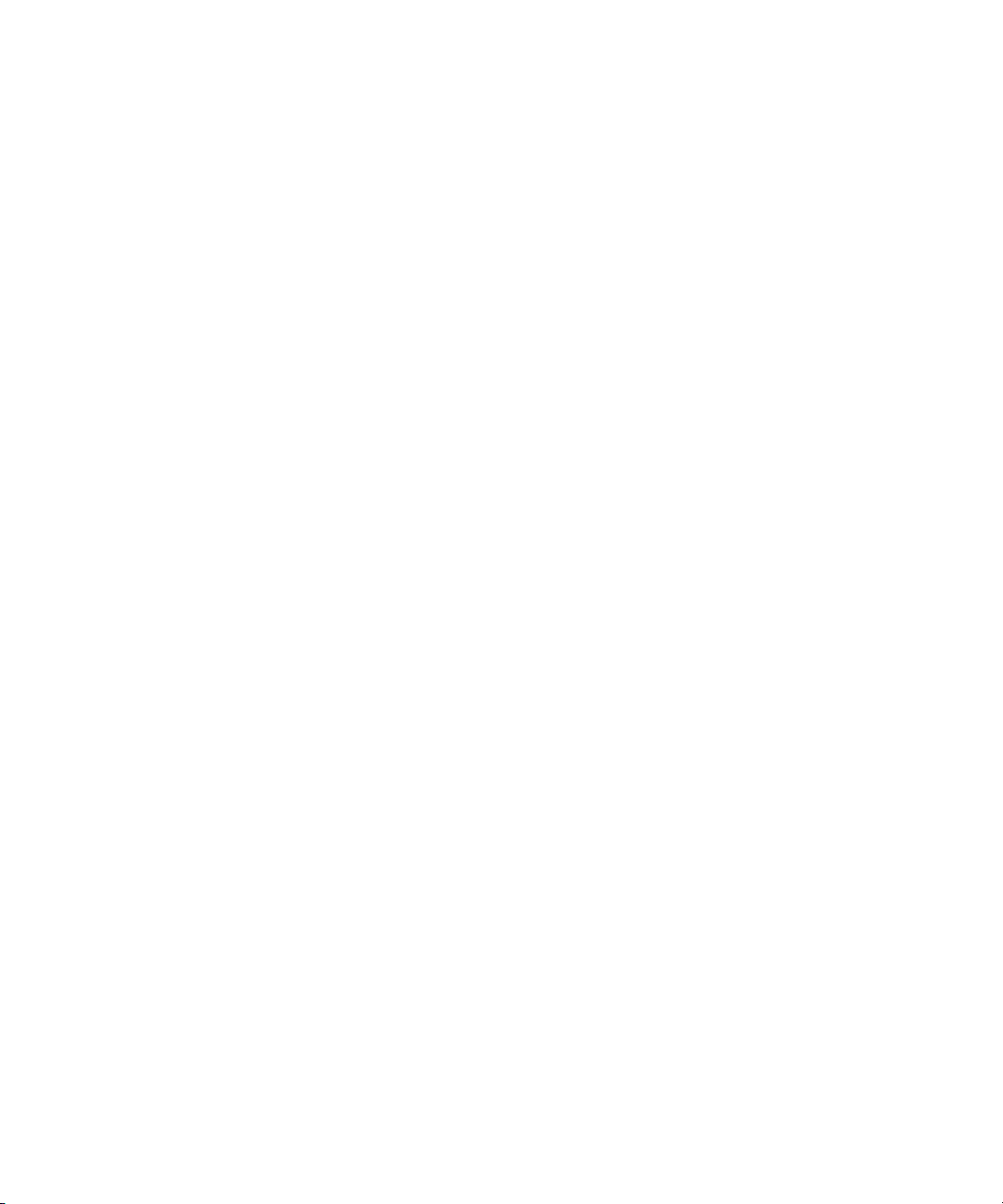
Indice
Introduzione ................................................................................................................................................. 7
BlackBerry 10: nuove applicazioni e funzionalità ........................................................................................... 8
Introduzione ............................................................................................................................................... 12
Configurazione del dispositivo ..................................................................................................................... 14
Informazioni su BlackBerry ID ..................................................................................................................... 15
Configurazione di un nuovo BlackBerry ID ................................................................................................... 15
Cambio dispositivo ..................................................................................................................................... 16
Prima di cambiare dispositivo ..................................................................................................................... 16
Passaggio da un dispositivo ad un altro e backup dei relativi dati ................................................................. 18
Trasferimento di dati da un dispositivo BlackBerry 7 mediante una scheda di memoria ............................... 18
Trasferimento di dati a un nuovo dispositivo utilizzando un computer e BlackBerry Link .............................. 19
Dopo aver cambiato dispositivo .................................................................................................................. 19
Ripristino di contatti e gruppi di BBM .......................................................................................................... 19
Trasferimento di password dall’applicazione Gestione password di BlackBerry 7 ......................................... 20
Aggiunta di un account e-mail o di social networking ................................................................................... 20
Suggerimenti sul passaggio da un dispositivo ad un altro ............................................................................. 20
Risoluzione dei problemi: Cambio dispositivo .............................................................................................. 21
Quali sono le differenze tra il dispositivo BlackBerry 10 e gli altri dispositivi BlackBerry? ............................... 23
Informazioni su BlackBerry Link .................................................................................................................. 26
Navigazione ............................................................................................................................................... 27
Sempre in movimento ................................................................................................................................ 27
Panoramica della schermata iniziale ........................................................................................................... 27
Icone delle applicazioni .............................................................................................................................. 28
Icone di notifica .......................................................................................................................................... 30
Utilizzo dell'applicazione Controllo vocale BlackBerry ................................................................................. 36
Scrittura di messaggi semplificata grazie a Tastiera BlackBerry ................................................................... 38

Panoramica della tastiera e della modalità di digitazione ............................................................................. 38
Visualizzazione della tastiera ...................................................................................................................... 39
Eliminazione di una parola .......................................................................................................................... 39
Impostazioni di assistenza automatica per una digitazione più rapida .......................................................... 40
Come tagliare, copiare e incollare testo ....................................................................................................... 41
Selezione dei suggerimenti di parole visualizzati sulla tastiera ..................................................................... 41
Connessioni ............................................................................................................................................... 42
Verifica delle reti wireless a cui può connettersi il dispositivo ....................................................................... 42
Connessione alla rete mobile ...................................................................................................................... 42
Icone relative alla connessione wireless ...................................................................................................... 42
Suggerimenti: scelta di una connessione .................................................................................................... 44
Collegamento del dispositivo a uno schermo HDMI ..................................................................................... 45
Attivazione della Modalità aeroplano ........................................................................................................... 46
Connessione a una rete Wi-Fi ...................................................................................................................... 46
Attivazione della tecnologia Bluetooth ........................................................................................................ 48
Collegamento e connessione a un dispositivo Bluetooth .............................................................................. 48
Informazioni sulla tecnologia NFC ............................................................................................................... 49
Attivazione della tecnologia NFC ................................................................................................................. 49
Invio di un file mediante la tecnologia NFC .................................................................................................. 49
Aggiornamento costante grazie a BlackBerry Hub ....................................................................................... 51
Informazioni su BlackBerry Hub ................................................................................................................. 51
Aggiunta di un account e-mail o di social networking ................................................................................... 52
Impossibile aggiungere un account e-mail .................................................................................................. 52
Icone dei messaggi e-mail .......................................................................................................................... 53
Icone dei messaggi di testo ......................................................................................................................... 53
Visualizzazione rapida di BlackBerry Hub in qualsiasi schermata del dispositivo .......................................... 54
Visualizzazione di messaggi in base all'account o al tipo di messaggio ......................................................... 54
Ricerca di messaggi ................................................................................................................................... 55
Invio di un messaggio da BlackBerry Hub ................................................................................................... 55
Risposta o inoltro di un messaggio e-mail .................................................................................................... 55
Condivisione dello schermo grazie a BBM ................................................................................................... 59
Informazioni su BlackBerry Messenger ....................................................................................................... 59

Icone di BBM ............................................................................................................................................. 59
Aggiunta di un contatto BBM ...................................................................................................................... 60
Avvio di una chat BBM ............................................................................................................................... 60
Come entrare a far parte di un gruppo BBM ................................................................................................ 62
Avvio di una chat BBM Video ...................................................................................................................... 62
Passaggio da una fotocamera all'altra o condivisione dello schermo ............................................................ 63
Lo scatto perfetto ....................................................................................................................................... 64
Panoramica dell'applicazione Fotocamera .................................................................................................. 64
Come scattare foto e registrare video .......................................................................................................... 64
Utilizzo della modalità Time Shift ................................................................................................................ 66
Esperienza ottimale con BlackBerry World .................................................................................................. 68
Panoramica di BlackBerry World ................................................................................................................ 68
Ricerca di applicazioni, giochi, musica e video ............................................................................................ 69
Download e acquisto di applicazioni, giochi, musica e video ........................................................................ 69
Modifica delle opzioni di pagamento ........................................................................................................... 69
Classificazione e recensione di un’applicazione o un gioco scaricato ........................................................... 70
Download di un aggiornamento relativo a un'applicazione o un gioco .......................................................... 70
Eliminazione di applicazioni ........................................................................................................................ 70
Aggiornamento costante con il Calendario .................................................................................................. 73
Informazioni sull'applicazione Calendario ................................................................................................... 73
Aggiunta di un account e-mail o di social networking ................................................................................... 73
Visualizzazione degli eventi ......................................................................................................................... 73
Individuazione di e-mail e file associati a un evento ..................................................................................... 74
Verifica delle persone con cui è in programma una riunione ........................................................................ 74
Creazione di un evento ............................................................................................................................... 74
Modifica o eliminazione di un evento ........................................................................................................... 75
Remember ................................................................................................................................................. 76
Raccolta e organizzazione di attività, note e altri elementi con l’applicazione Remember ............................. 76
Creazione di una cartella nell’applicazione Remember ................................................................................ 76
Aggiunta di una voce all’applicazione Remember ........................................................................................ 76
Invio di dati all’applicazione Remember ...................................................................................................... 77
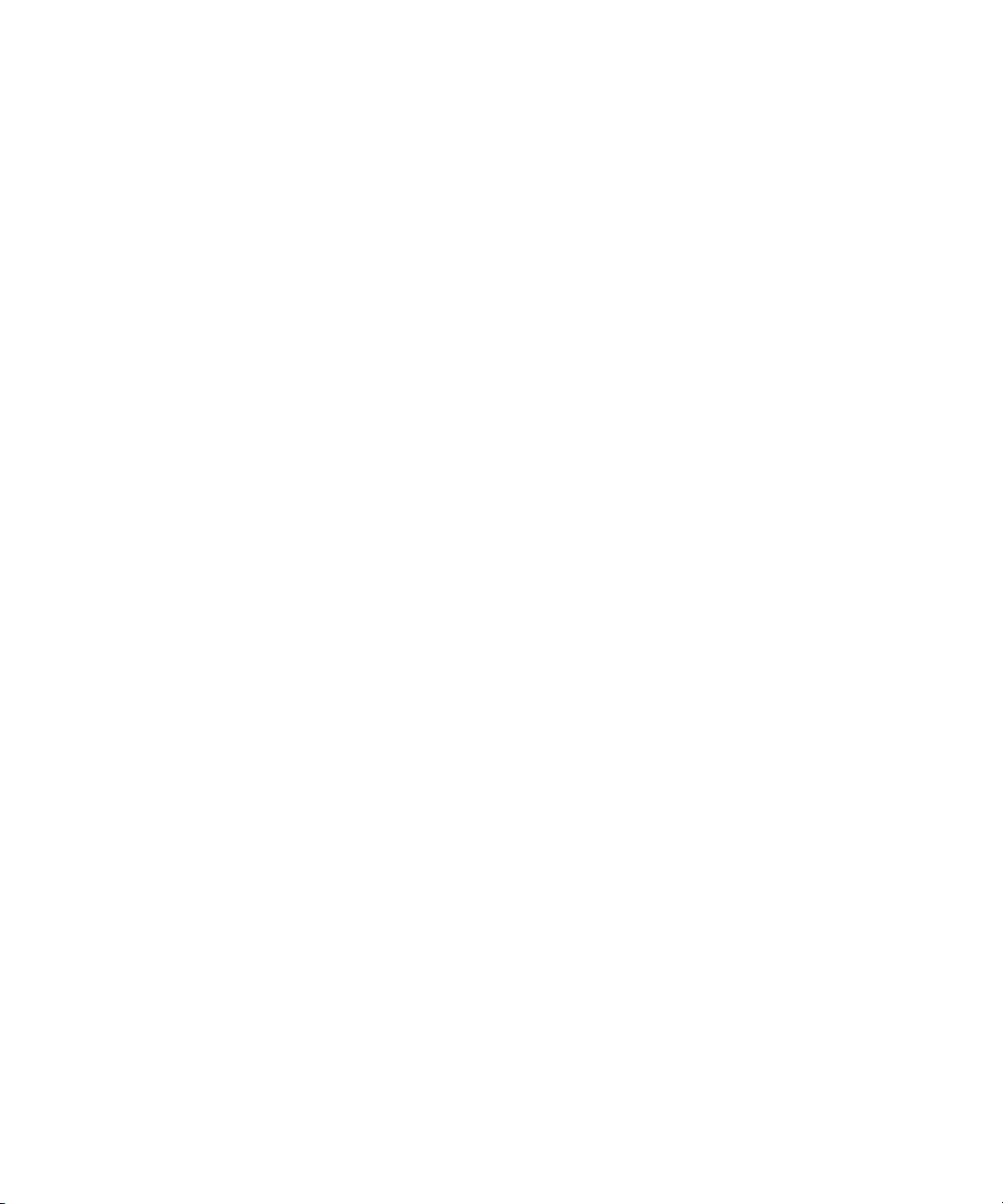
Note legali .................................................................................................................................................. 78
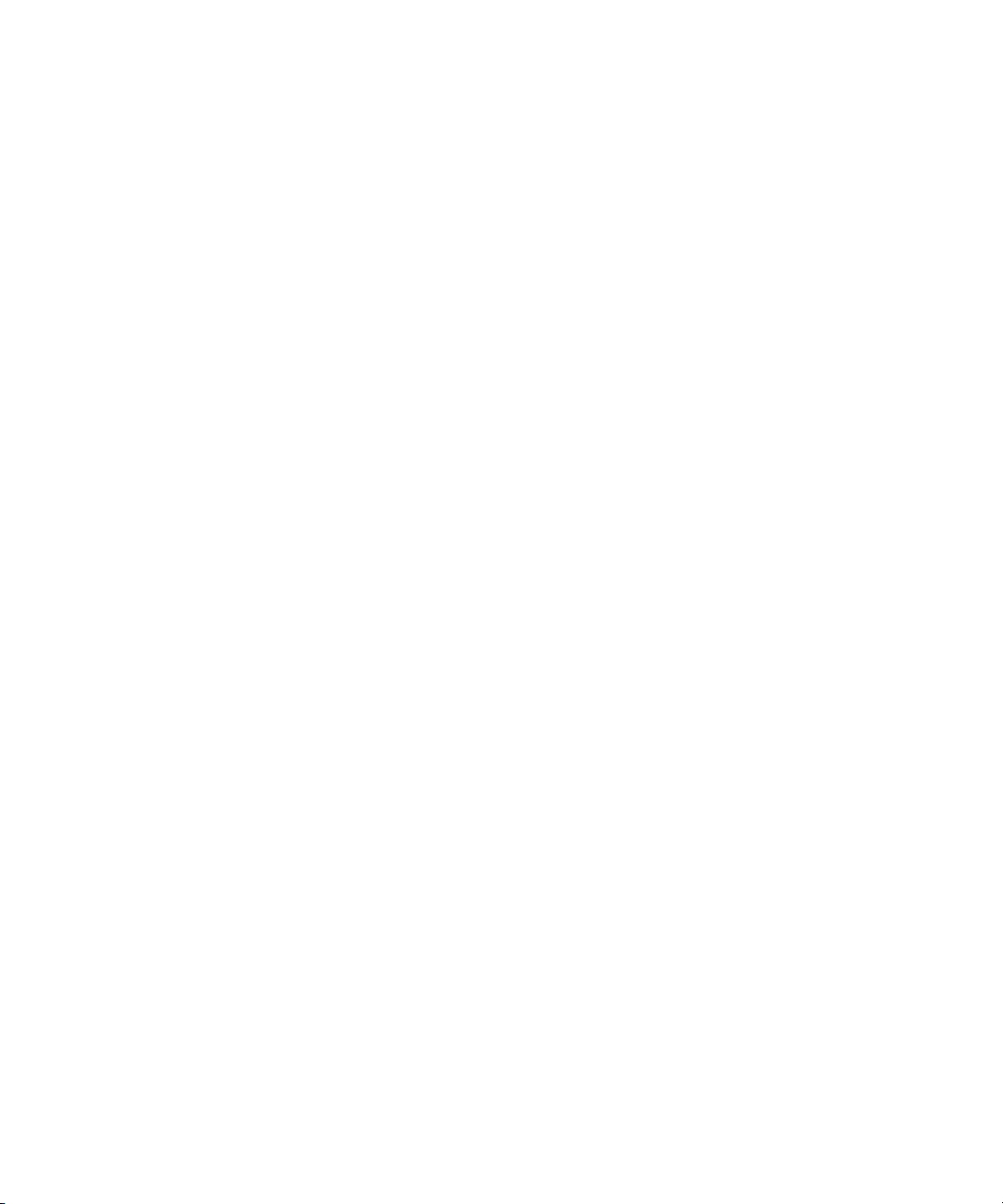
Manuale dell'utente Introduzione
Introduzione
Lo smartphone BlackBerry Z10 è stato appositamente progettato per chi è sempre in movimento, così come il presente
manuale dell'utente, che fornisce suggerimenti sulle funzioni di base e su alcune delle funzioni esclusive di BlackBerry 10
OS.
Per ulteriori informazioni su BlackBerry 10 OS, è possibile accedere alla versione completa e aggiornata del manuale
dell'utente toccando Guida nella schermata iniziale. Nell'applicazione Guida è possibile cercare argomenti specifici o
esplorare le aree di interesse.
È inoltre possibile accedere al sito Web delle procedure all'indirizzo www.blackberry.com/startdocs da un computer o
tablet.
Il presente manuale fornisce anche esempi su come utilizzare al meglio lo smartphone per uno stile di vita sempre in
movimento.
7

Manuale dell'utente BlackBerry 10: nuove applicazioni e funzionalità
BlackBerry 10: nuove applicazioni e funzionalità
Il nuovo smartphone BlackBerry è un dispositivo intelligente e intuitivo in grado di soddisfare le esigenze di qualsiasi
utente. BlackBerry 10 OS include tre visualizzazioni principali (messaggi, applicazioni in esecuzione e tutte le applicazioni)
e consente di accedere agevolmente ad attività e applicazioni con gesti semplici e rapidi.
BlackBerry Hub
BlackBerry Hub raggruppa tutti i messaggi e le notifiche in una comoda posizione centralizzata. Consente di ricevere e
rispondere a messaggi e-mail, di testo, dei social network, istantanei e chat BBM. Con un solo gesto, si può dare
un'occhiata a notifiche, riunioni ed eventi futuri, nonché accedere a BlackBerry Hub per visualizzare i messaggi. Sono
inoltre disponibili dei filtri per visualizzare solo i tipi di messaggi desiderati.
Tastiera BlackBerry
Tastiera BlackBerry analizza lo stile di scrittura dell’utente e si adatta al suo metodo di digitazione. Fornisce suggerimenti
sulle parole da utilizzare per consentire una scrittura più rapida e precisa con il minimo sforzo. Quando sulla tastiera
appare una parola suggerita, basta farla scorrere verso l’alto per poter digitare senza problemi con una sola mano. È
persino possibile digitare in due o più lingue contemporaneamente.
BBM Video con Condivisione schermo
Ora si possono effettuare conversazioni video con i contatti BBM su reti HSPA+, 4G LTE e Wi-Fi. È possibile avviare BBM
Video dalle applicazioni Telefono o Contatti e passare da una chat BBM ad una conversazione BBM Video toccando una
sola icona. Si ha inoltre la possibilità di condividere lo schermo con l'interlocutore toccando un’icona e mostrare foto o
presentazioni mentre si continua a conversare.
Fotocamera e modalità Time Shift
Il dispositivo BlackBerry include una fotocamera anteriore e una posteriore per scattare foto ad alta risoluzione e registrare
video HD. È possibile accedere alla fotocamera dalla schermata iniziale e scattare foto o registrare video rapidamente
toccando un punto qualsiasi dello schermo. La modalità Time Shift consente di acquisire alcuni millisecondi di immagine
prima e dopo lo scatto di una foto, di modo che sia possibile selezionare i migliori fotogrammi e ottenere lo scatto perfetto.
8

Manuale dell'utente BlackBerry 10: nuove applicazioni e funzionalità
BlackBerry Story Maker
BlackBerry Story Maker consente di combinare immagini, video e musica per realizzare film HD sorprendenti da visionare
in seguito e condividere rapidamente con altre persone. È possibile selezionare un brano musicale come colonna sonora,
aggiungere titoli di testa e coda e applicare temi.
BlackBerry Remember
BlackBerry Remember è una combinazione di note e attività che consente di organizzare interessi, idee e progetti.
Permette di raggruppare foto, elenchi, messaggi, e-mail e collegamenti correlati. Con questa applicazione è possibile
generare attività dalle e-mail e trasformare il contenuto in un'azione da qualsiasi schermata del dispositivo.
Contatti
L’applicazione Contatti contiene informazioni dettagliate sui contatti, aggiornamenti e notizie sull’azienda presenti nei
social network dei contatti, e gli eventi condivisi con loro. I contatti possono essere filtrati rapidamente per tipo di account
(ad esempio, scegliendo di visualizzare solo i contatti BBM). È inoltre possibile creare dei preferiti e rappresentare i contatti
utilizzando le loro foto sui social network.
Calendario
L'applicazione Calendario è integrata in BlackBerry Hub, nell’applicazione Contatti e in altri account e applicazioni. È
possibile filtrare gli eventi del calendario per ogni account di social networking. L’applicazione consente di visualizzare in
un attimo le persone da incontrare in un determinato giorno e suggerisce partecipanti e luoghi di incontro in base ai
messaggi e-mail e alle riunioni precedenti.
BlackBerry Browser
Il nuovo BlackBerry Browser è potente, intuitivo e velocissimo. Se durante la navigazione si trova un elemento da
condividere, è possibile pubblicarlo su un social network con pochi semplici gesti. È inoltre possibile visualizzare pagine
Web in modalità Lettore per rimuovere elementi indesiderati.
Condivisione, streaming e visualizzazione di file multimediali
Basta un paio di rapidi tocchi per condividere facilmente e da qualsiasi applicazione contenuti musicali, immagini, video,
documenti, pagine Web e contatti con altre persone mediante e-mail, BBM, una connessione Bluetooth, la tecnologia
NFC, account di social networking e altre funzionalità. È inoltre possibile eseguire lo streaming di file multimediali in
9
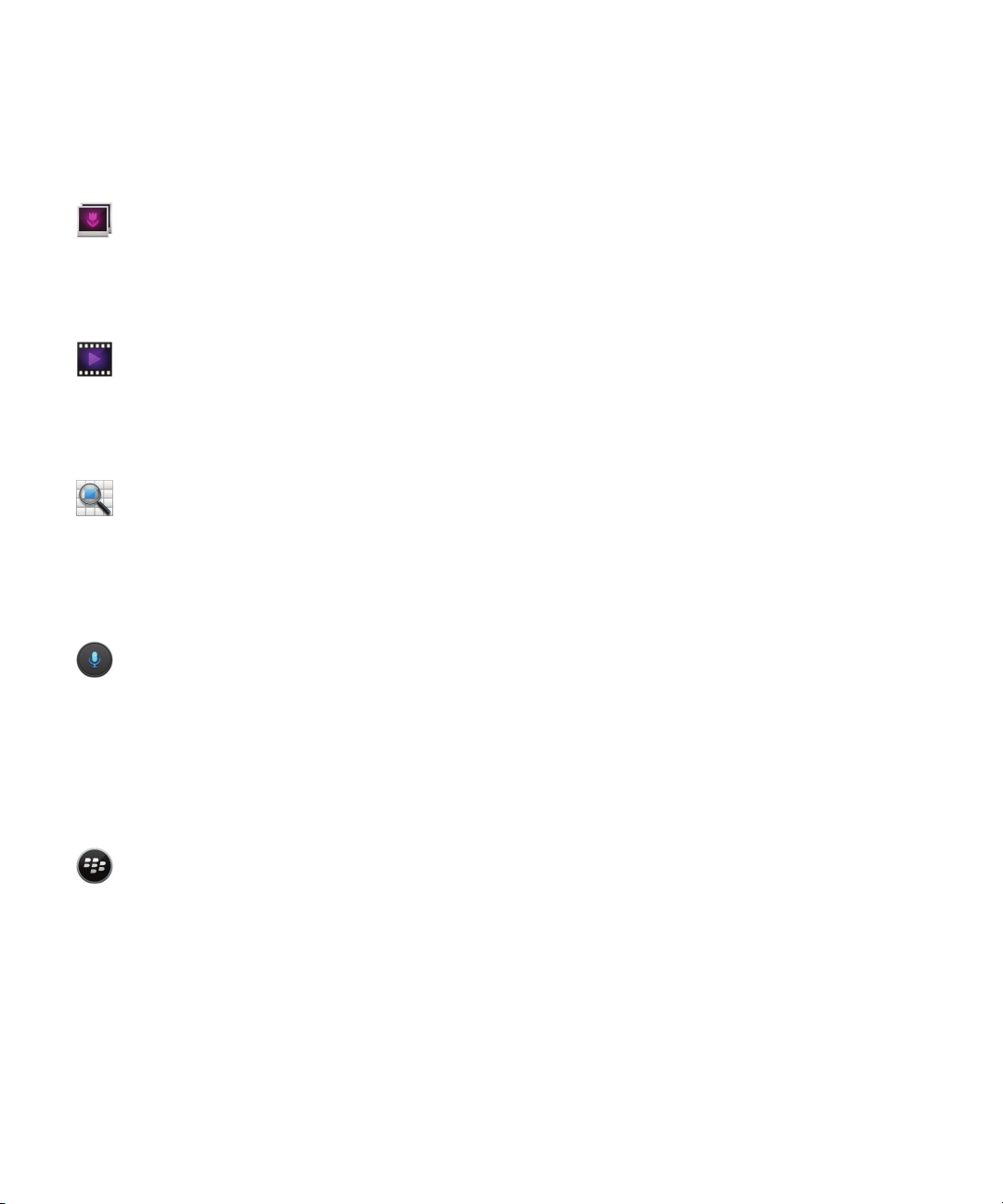
Manuale dell'utente BlackBerry 10: nuove applicazioni e funzionalità
dispositivi supportati, quali computer, televisori o altre apparecchiature per l'intrattenimento domestico, oppure utilizzare
un cavo HDMI per riprodurre tali file su un televisore o un computer.
Modifica di immagini
È possibile modificare immagini direttamente nel dispositivo. Le funzionalità disponibili consentono di ritagliare e ruotare
l’immagine, ridurre l’effetto occhi rossi o applicare vari effetti e stili artistici.
Modifica di video
È possibile modificare video direttamente nel dispositivo. Le funzionalità disponibili consentono di modificare la lunghezza
del video, ruotare l’immagine e migliorare elementi come luminosità e colore.
Ricerca
È possibile cercare file, impostazioni, applicazioni e altri elementi in tutto il dispositivo. Basta digitare o pronunciare il
termine di ricerca nella schermata iniziale o in un’applicazione. È possibile limitare i risultati della ricerca di modo che
includano solo applicazioni specifiche oppure ampliarli per includere fonti in Internet.
Controllo vocale
L'applicazione Controllo vocale semplifica le operazioni di multitasking. È possibile dettare comandi ed eseguire numerose
operazioni con un utilizzo minimo delle mani. L'applicazione Controllo vocale consente di inviare messaggi, effettuare
chiamate, organizzare riunioni, effettuare ricerche su Internet, pubblicare tweet e altro ancora. Per aprire l’applicazione
Controllo vocale, basta premere e tenere premuto il tasto Muto sul lato del dispositivo, oppure toccare e tenere premuta
l’icona del microfono sulla tastiera.
BlackBerry World
Scoprire applicazioni interessanti è più semplice che mai grazie ai consigli elaborati sulla base degli acquisti precedenti. È
possibile scegliere un’applicazione e quindi condividerla facilmente e rapidamente sui social network con pochi semplici
gesti dall'applicazione stessa oppure con un tocco dal dispositivo BlackBerry con tecnologia NFC di un amico. BlackBerry
World include un unico storefront per applicazioni, giochi, temi, musica e video, nonché la funzionalità Controllo genitori
che consente di nascondere il contenuto non adatto ai minori.
10
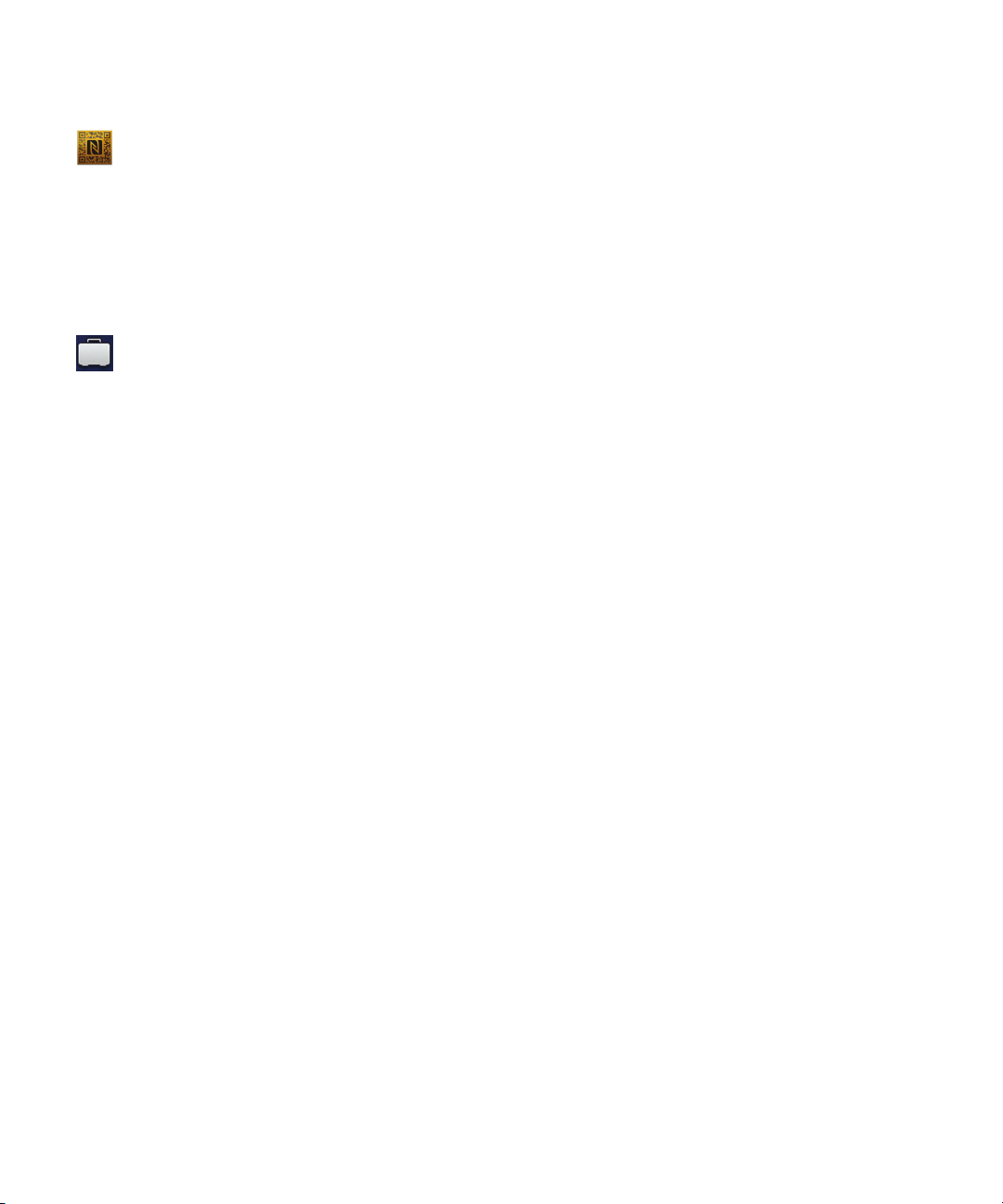
Manuale dell'utente BlackBerry 10: nuove applicazioni e funzionalità
NFC e smart tag
NFC è una tecnologia wireless a corto raggio ideata per il trasferimento rapido di dati. BlackBerry Tag sfrutta la tecnologia
NFC per trasferire file (tra cui immagini, musica, informazioni di contatto e persino pagine Web) dal dispositivo BlackBerry
ad altri dispositivi con tecnologia NFC semplicemente avvicinando la parte posteriore dei dispositivi. È inoltre possibile
utilizzare la tecnologia NFC per effettuare acquisti e per creare e memorizzare smart tag contenenti URL, numeri di
telefono e altri dati che si desidera condividere con altre persone.
BlackBerry Balance
Il dispositivo può essere utilizzato in ufficio per accedere a messaggi e-mail, applicazioni e dati di lavoro senza interferire
con quelli personali. Le informazioni e le applicazioni personali restano separate e protette da quelle di lavoro. Basta un
gesto per passare facilmente dall'area di lavoro a quella personale e viceversa.
11
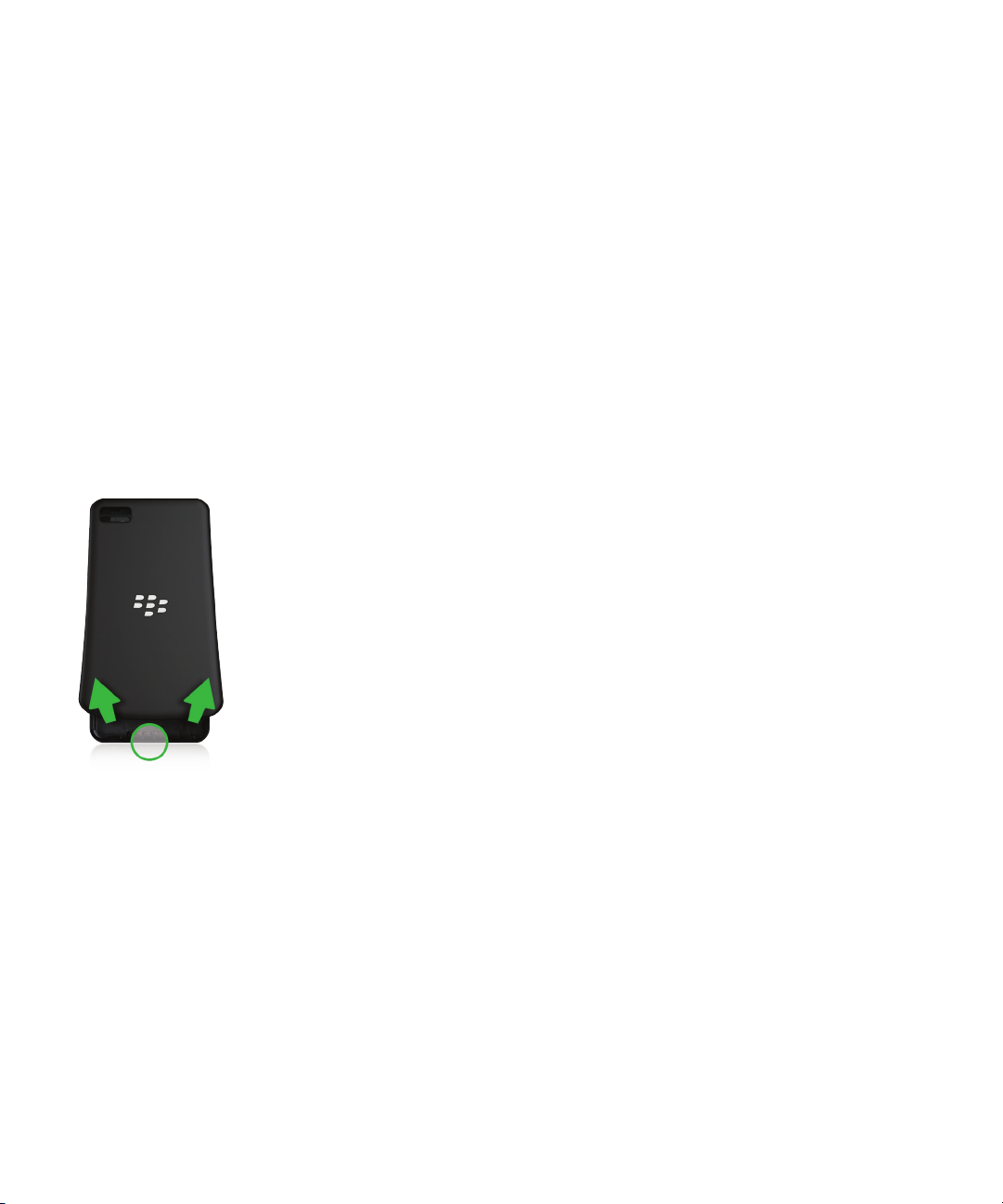
Manuale dell'utente Introduzione
Introduzione
Inserimento della scheda SIM, della batteria
e della scheda di memoria
Rimozione del coperchio della batteria
Suggerimento: il coperchio della batteria è flessibile e può flettersi quando viene rimosso.
1. Per rimuovere il coperchio, sollevarne la parte inferiore.
Inserimento o rimozione della scheda SIM
L'ubicazione dell'alloggiamento della scheda SIM varia in base al modello di dispositivo BlackBerry in uso.
1. Effettuare una delle seguenti operazioni:
• Per inserire la scheda SIM, farla scorrere in posizione come mostrato in una delle seguenti immagini.
• Per rimuovere la scheda SIM, estrarla esercitando una leggera pressione.
Suggerimento: iniziare spingendo un'estremità della scheda SIM verso l'esterno, quindi collocare il pollice sull'altra
estremità.
12
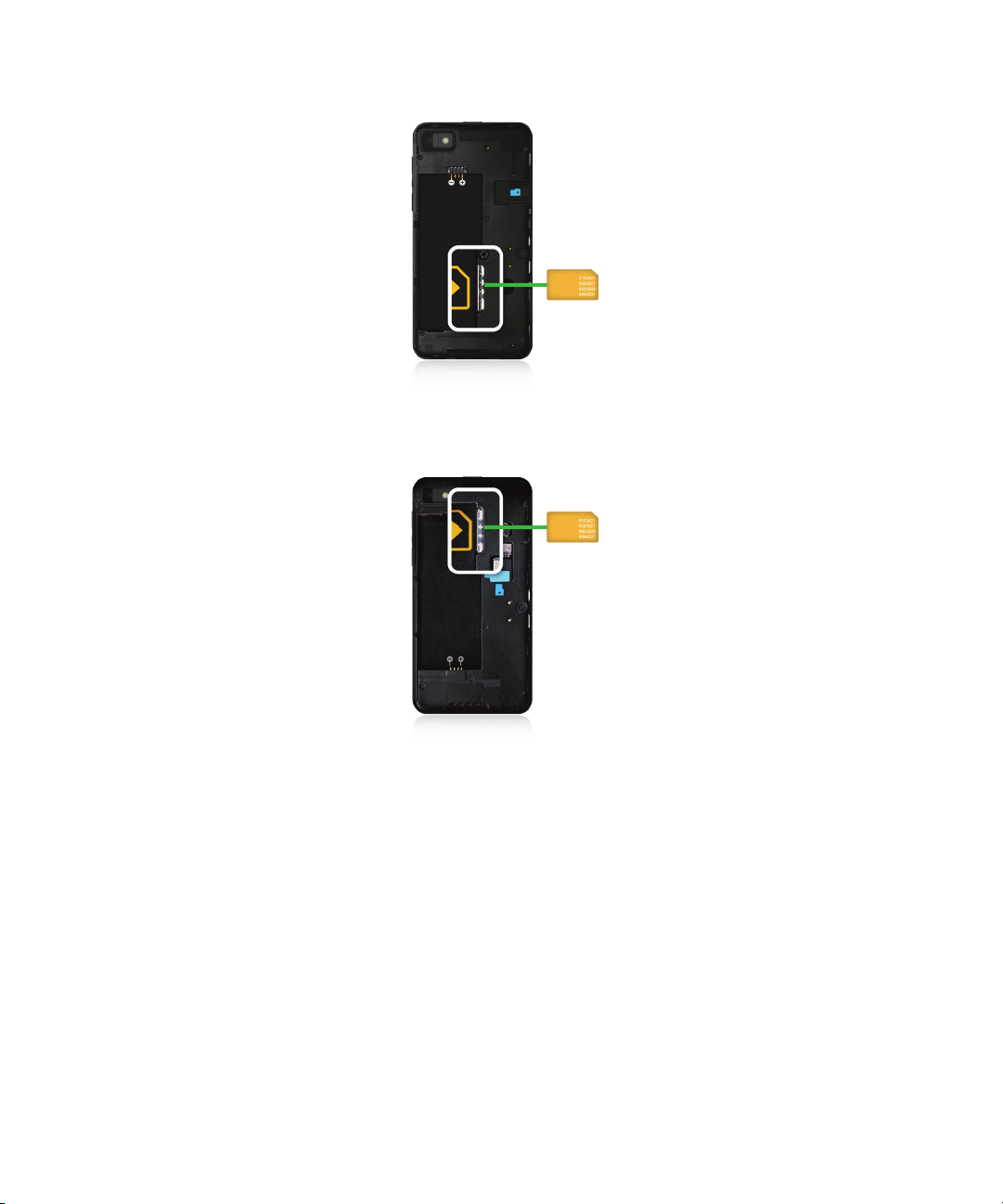
Manuale dell'utente Introduzione
Inserimento o rimozione della batteria e di
una scheda di memoria
Prima di iniziare a utilizzare il dispositivo BlackBerry, è consigliabile caricare la batteria. La batteria inclusa nella
confezione del dispositivo non è completamente carica.
La scheda di memoria è facoltativa. Se una scheda di memoria è inclusa, potrebbe essere già inserita.
1. Effettuare una delle seguenti operazioni:
• Per inserire la batteria, allineare i contatti.
13

Manuale dell'utente Introduzione
• Per rimuovere la batteria, sollevare ed estrarre l'estremità opposta a quella con i contatti.
Configurazione del dispositivo
La prima volta che si accende il dispositivo BlackBerry dopo aver inserito la batteria, viene visualizzata l'applicazione di
configurazione. Questa applicazione richiede una connessione di rete, di conseguenza è necessario verificare che il
dispositivo sia connesso a una rete mobile o che si trovi nel raggio di copertura di una rete Wi-Fi. Dopo la configurazione
iniziale, è possibile aprire l’applicazione di configurazione toccando l’icona Configura nella schermata iniziale.
L'applicazione di configurazione richiede l’immissione di un BlackBerry ID esistente o di crearne uno nuovo. Se non si è
certi di avere già un BlackBerry ID, sul computer visitare il sito Web all’indirizzo www.blackberry.com/blackberryid.
14
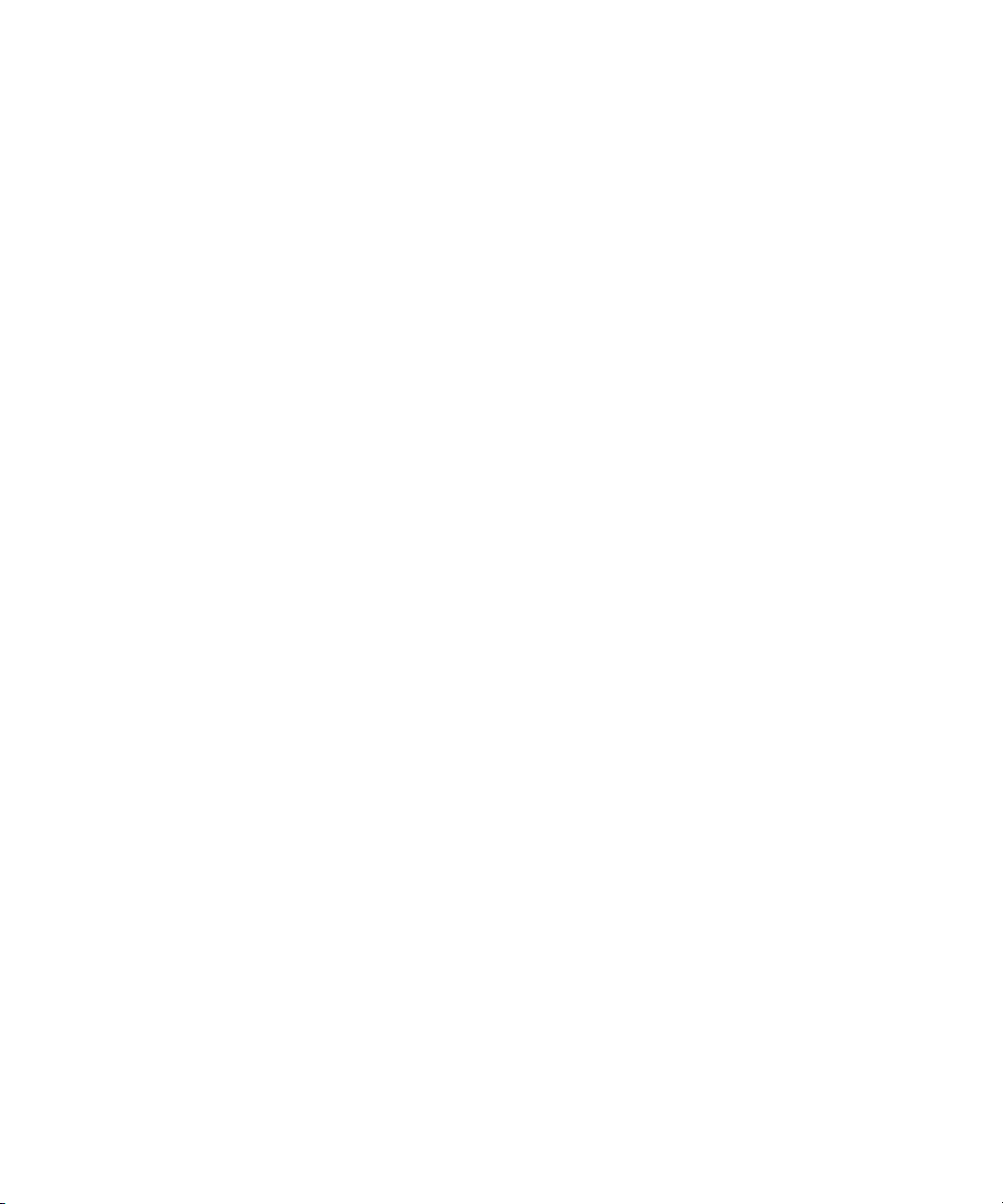
Manuale dell'utente Introduzione
È possibile utilizzare l’applicazione di configurazione per effettuare le seguenti operazioni:
• Aggiungere account e-mail, BBM, di messaggistica istantanea e di social networking
• Impostare opzioni di pagamento per gli acquisti effettuati presso lo storefront BlackBerry World
• Trasferire dati da un dispositivo in cui è in esecuzione BlackBerry 7 o 7.1
• Personalizzare le impostazioni del dispositivo
• Accedere alle esercitazioni o aprire l’applicazione Guida per ottenere ulteriori informazioni su BlackBerry 10 OS
Informazioni su BlackBerry ID
Un BlackBerry ID consente di accedere a un'ampia gamma di prodotti e servizi BlackBerry. Dopo aver creato un
BlackBerry ID, è possibile utilizzare un indirizzo e-mail e una password per accedere a qualsiasi prodotto BlackBerry che
supporti BlackBerry ID. Il BlackBerry ID consente di gestire le applicazioni scaricate dallo storefront BlackBerry World e di
conservare tali applicazioni quando si passa ad un altro dispositivo.
Se si dispone già di un BlackBerry ID, quando si configura un nuovo dispositivo è necessario utilizzare tale BlackBerry ID
anziché crearne uno nuovo. È possibile utilizzare un unico BlackBerry ID per accedere sia a un tablet, sia a uno
smartphone.
Configurazione di un nuovo BlackBerry ID
Suggerimento: è consigliabile scegliere una password facile da ricordare. Per il nome utente BlackBerry ID, utilizzare un
indirizzo e-mail di uso frequente. Se si dimentica la password BlackBerry ID, è possibile ricevere le informazioni per il
recupero all'indirizzo e-mail utilizzato come nome utente BlackBerry ID. L'indirizzo e-mail utilizzato come nome utente
BlackBerry ID non deve necessariamente essere associato al dispositivo BlackBerry.
1. Per creare un nuovo BlackBerry ID quando si configura il dispositivo BlackBerry, nella schermata BlackBerry ID,
toccare Crea nuovo.
2. Seguire le istruzioni visualizzate sullo schermo.
15

Manuale dell'utente Cambio dispositivo
Cambio dispositivo
Prima di cambiare dispositivo
Per informazioni su come passare da un dispositivo di terze parti a un dispositivo BlackBerry, visitare il sito Web all’indirizzo
www.blackberry.com/deviceswitch.
Informazioni sulle opzioni di trasferimento
disponibili
Nota: le opzioni descritte di seguito sono utilizzabili solo per trasferire dati da uno smartphone BlackBerry a un altro
smartphone BlackBerry.
È possibile trasferire i dati del dispositivo, tra cui segnalibri del browser, impostazioni, cronologia delle chiamate, immagini,
contenuti musicale, ad un altro dispositivo BlackBerry. Per trasferire i dati al dispositivo BlackBerry 10, è possibile
utilizzare BlackBerry Link nel computer o una scheda di memoria nel dispositivo.
Dispositivi in cui è in esecuzione BlackBerry Device Software 5.0 o versione successiva
Se si passa ad un nuovo dispositivo da un dispositivo in cui è in esecuzione BlackBerry Device Software 5.0 o
versione successiva, è possibile utilizzare BlackBerry Link nel computer per trasferire la maggior parte dei file più
importanti. Per scaricare BlackBerry Link, visitare la pagina Web all’indirizzo www.blackberry.com/BlackBerryLink
nel computer e selezionare Windows o Mac.
Dispositivi in cui è in esecuzione BlackBerry 7 o BlackBerry 7.1
Se si passa ad un nuovo dispositivo da un dispositivo con BlackBerry 7 o BlackBerry 7.1, è possibile utilizzare
BlackBerry Link nel computer per trasferire la maggior parte dei file più importanti. Per scaricare BlackBerry Link,
visitare la pagina Web all’indirizzo www.blackberry.com/BlackBerryLink nel computer e selezionare Windows o
Mac. È anche possibile utilizzare una scheda di memoria per trasferire i file.
Suggerimento: per determinare quale versione del software è in esecuzione, nella schermata iniziale del dispositivo
precedente, effettuare una delle seguenti operazioni:
• Fare clic su Opzioni > Informazioni su.
• Fare clic su Opzioni > Dispositivo > Informazioni versioni dispositivo.
Annotazione di nomi utente e password
Prima di passare ad un nuovo dispositivo BlackBerry, assicurarsi di disporre delle seguenti informazioni:
16
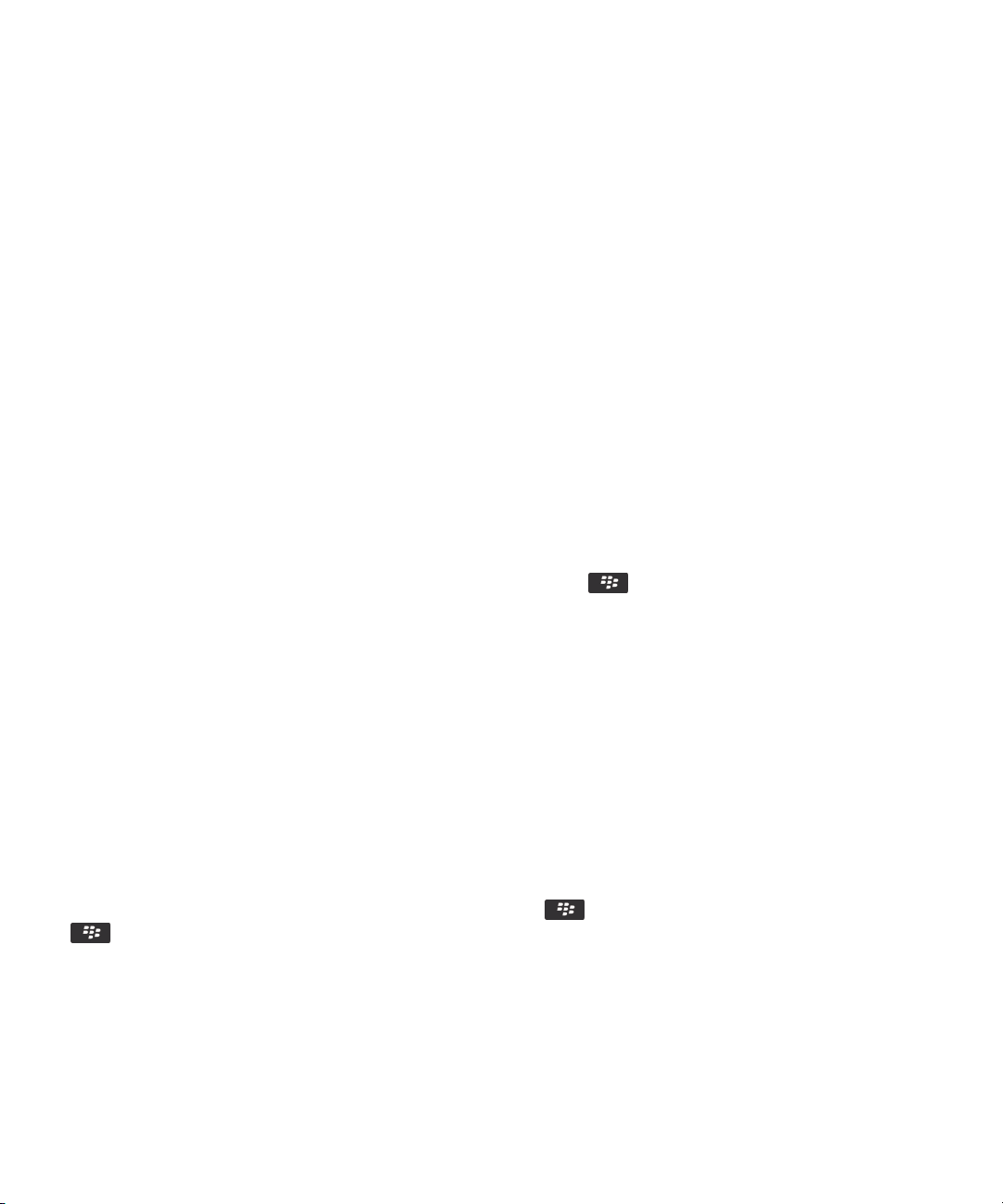
Manuale dell'utente Cambio dispositivo
• Se nomi utente e password sono stati salvati in Gestione password, è consigliabile annotare tali informazioni in modo da
averle a disposizione quando si aggiungono account al nuovo dispositivo.
• Se si ha un dispositivo in cui è in esecuzione BlackBerry Device Software 5.0 o versione successiva, è possibile che si
sia creato un BlackBerry ID per l’accesso al dispositivo e allo storefront BlackBerry World. Se si accede al dispositivo
BlackBerry 10 con il BlackBerry ID, è possibile reinstallare le applicazioni scaricate precedentemente da BlackBerry
App World e accedere ai prodotti BlackBerry che utilizzano il BlackBerry ID, come BBM e BlackBerry Protect.
Nota: BlackBerry App World è denominato BlackBerry World nei dispositivi BlackBerry 10.
Aggiornamento di BBM
Sebbene non sia una condizione per il passaggio da un dispositivo BlackBerry ad un altro, si consiglia di aggiornare la
versione più recente di BBM disponibile prima di cambiare dispositivo. Se si aggiorna la versione di BBM, un backup dei
contatti BBM verrà eseguito automaticamente nel dispositivo precedente in base al BlackBerry ID.
1. Per verificare quale versione di BBM è in esecuzione, nelle impostazioni del vecchio dispositivo, individuare BlackBerry
Messenger nell’elenco di applicazioni installate.
2. Se BBM 7.0 o versione successiva non è in esecuzione, nel vecchio dispositivo effettuare una delle seguenti operazioni:
• Scaricare BBM 7.0 o versione successiva dallo storefront BlackBerry World o dal sito Web all’indirizzo
www.blackberry.com/bbm.
•
Se non è possibile aggiornare la versione di BBM, premere il tasto
un’opzione di backup.
> Opzioni > Backup. Selezionare
Come si deve procedere se nella scheda
SIM vi sono dei contatti?
Il dispositivo BlackBerry 10 utilizza una scheda micro SIM. Per ottenere una scheda micro SIM per il dispositivo, contattare
il provider di servizi.
Se dei contatti sono stati salvati nella scheda SIM precedente e si desidera mantenerli, potrebbe essere necessario copiarli
nel dispositivo precedente prima di eseguire il backup dei dati del dispositivo.
Suggerimento: Per copiare i contatti dalla scheda SIM nella memoria dei contenuti multimediali integrata del dispositivo
precedente, nell'elenco contatti di tale dispositivo, premere il tasto > Rubrica telefonica SIM. Premere il tasto
> Copia tutto nei contatti.
17
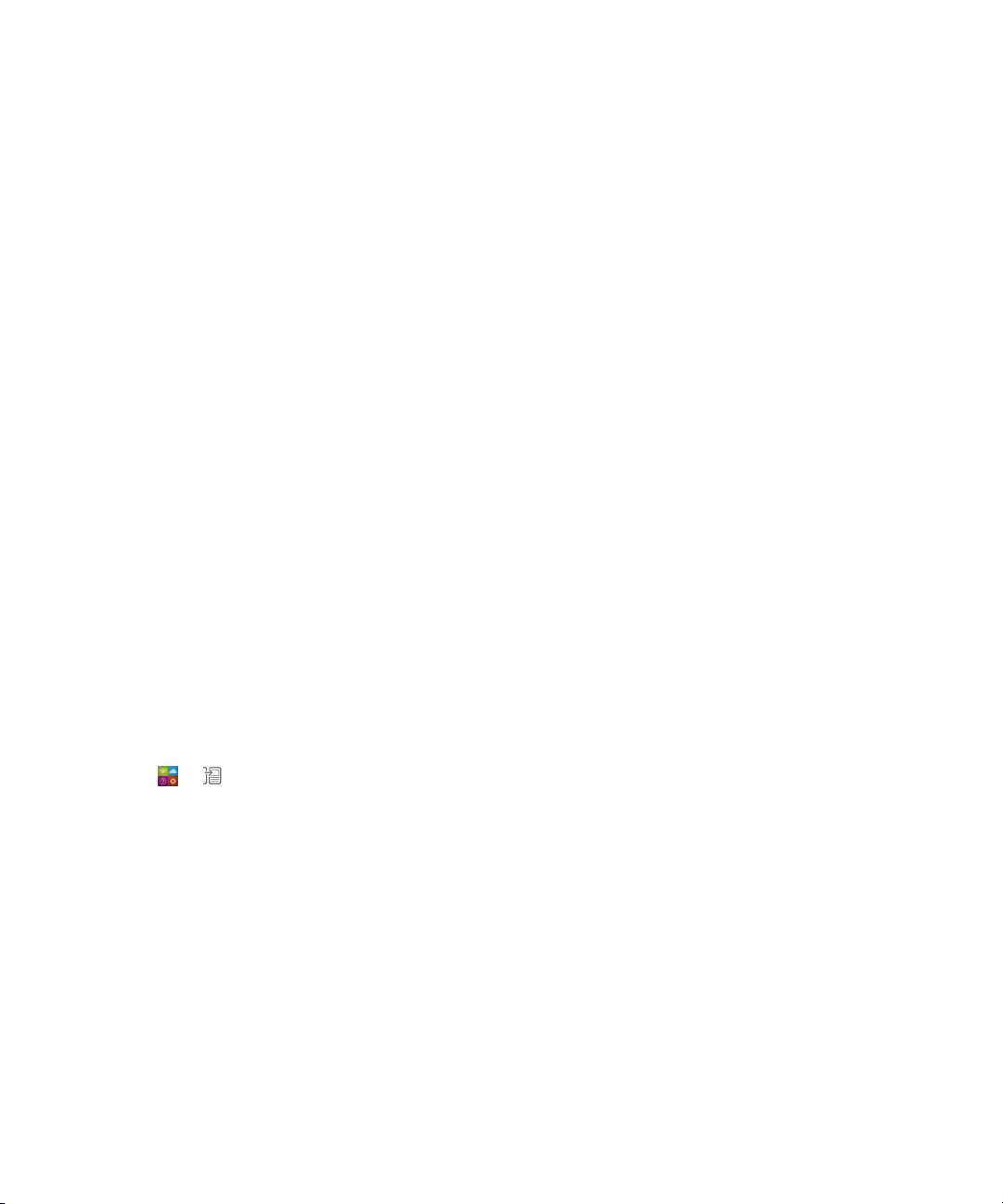
Manuale dell'utente Cambio dispositivo
Passaggio da un dispositivo ad un altro e backup dei relativi dati
Trasferimento di dati da un dispositivo BlackBerry 7 mediante una scheda di memoria
Prima di iniziare: questa opzione è disponibile solo se si trasferiscono dati da un dispositivo BlackBerry 7 o successivo. Per
determinare quale versione del software è in esecuzione, nella schermata iniziale del vecchio dispositivo, fare clic su
Opzioni > Informazioni su, oppure fare clic su Opzioni > Dispositivo > Informazioni sulle versioni del dispositivo.
Quando si passa a un nuovo dispositivo BlackBerry utilizzando la funzionalità Cambio dispositivo nell’applicazione di
configurazione, è possibile trasferire impostazioni della sveglia, contatti BBM, segnalibri del browser, messaggi di testo,
cronologia delle chiamate e profili di connessioni wireless tra dispositivi BlackBerry. Questa funzionalità consente di
trasferire i dati personali ma non i dati di lavoro.
1. Nel dispositivo BlackBerry 7, fare clic su Configura > Cambio dispositivo.
2. Fare clic su Utilizzo di una scheda di memoria > Salva dati.
3. Seguire le istruzioni visualizzate sullo schermo.
4. Al termine del backup, rimuovere la scheda di memoria dal dispositivo BlackBerry 7 ed inserirla nel dispositivo
BlackBerry 10.
5.
Toccare
6. Seguire le istruzioni visualizzate sullo schermo.
gli account e-mail e le applicazioni non supportate non vengono trasferiti al nuovo dispositivo. È possibile configurare
Nota:
account e-mail nel nuovo dispositivo in BlackBerry Hub. Per scaricare applicazioni non trasferite al nuovo dispositivo,
visitare lo storefront BlackBerry World.
18
> nella schermata iniziale del dispositivo BlackBerry 10.
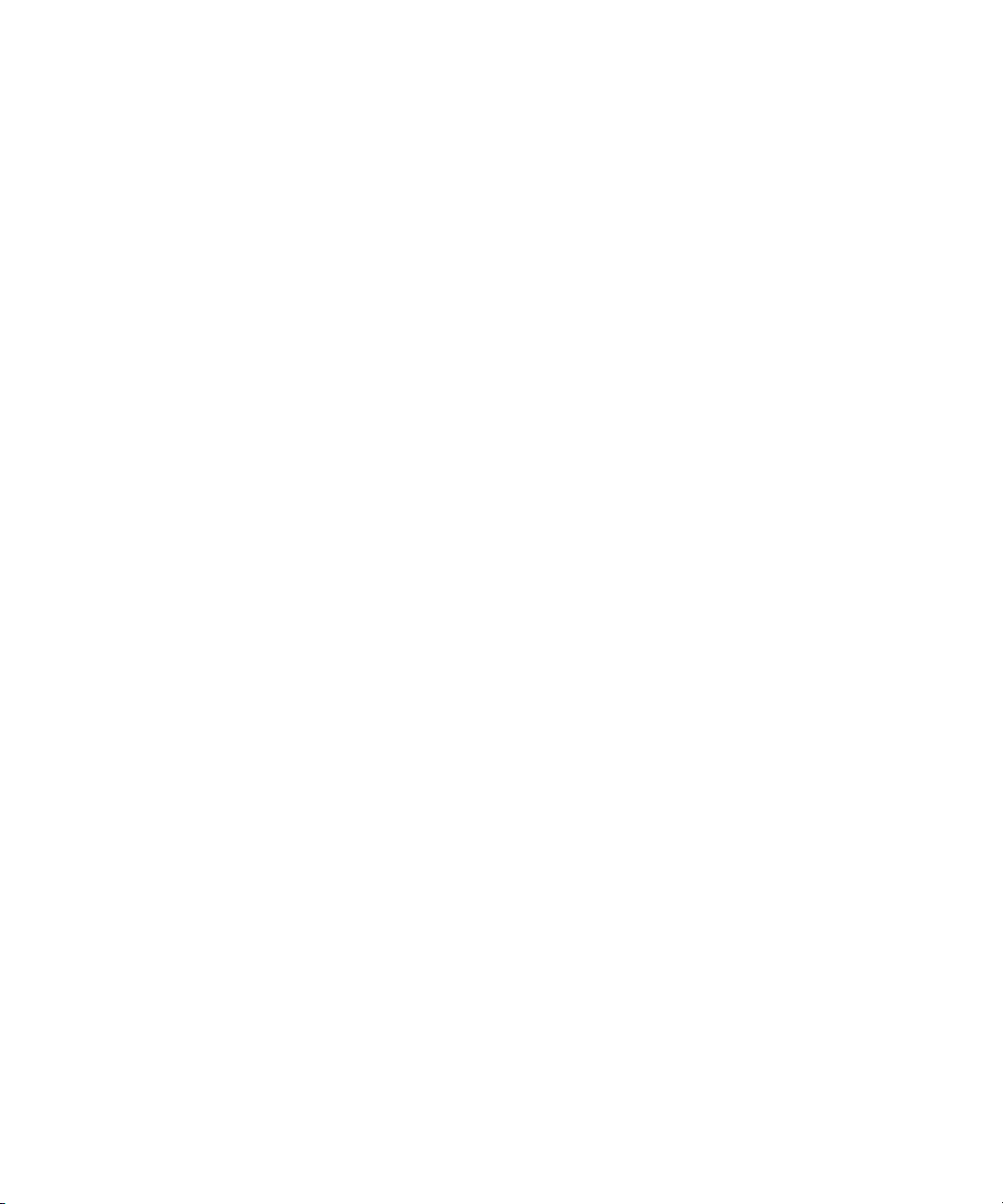
Manuale dell'utente Cambio dispositivo
Trasferimento di dati a un nuovo dispositivo utilizzando un computer e BlackBerry Link
Se nel dispositivo BlackBerry corrente è in esecuzione BlackBerry Device Software 5.0 o versione successiva, è possibile
utilizzareBlackBerry Link per trasferire impostazioni e dati supportati come impostazioni di dispositivo, cronologia delle
chiamate, file multimediali, segnalibri del browser e così via al nuovo dispositivo BlackBerry 10. Questa funzionalità
consente di trasferire i dati personali ma non i dati di lavoro.
1. Nel computer, scaricare e installare BlackBerry Link del sito Web all’indirizzo www.blackberry.com/BlackBerryLink.
2. Aprire BlackBerry Link.
3. Collegare il dispositivo BlackBerry corrente al computer mediante un cavo USB.
4. Seguire le istruzioni visualizzate sullo schermo.
5. Quando richiesto, collegare il nuovo dispositivo BlackBerry 10 utilizzando un cavo USB.
6. Seguire le istruzioni visualizzate sullo schermo.
Nota: gli account e-mail e le applicazioni non supportate non vengono trasferiti al nuovo dispositivo. È possibile configurare
account e-mail nel nuovo dispositivo mediante BlackBerry Hub. Per scaricare applicazioni non trasferite al nuovo
dispositivo, visitare lo storefront BlackBerry World.
Dopo aver cambiato dispositivo
Ripristino di contatti e gruppi di BBM
Quando si apre BBM per la prima volta, viene richiesto il BlackBerry ID. Se BBM è già stato utilizzato in precedenza,
considerare quanto segue:
• Durante il passaggio da un dispositivo ad un altro BlackBerry, è possibile utilizzare la funzionalità Cambio dispositivo di
BlackBerry Link nel computer in uso o in un dispositivo su cui è in esecuzione BlackBerry 7 o versione successiva per
trasferire i dati del dispositivo precedente, inclusi i contatti e i gruppi di BBM 6.2 o versione precedente, nel nuovo
dispositivo.
• Se BBM è già stato associato a un BlackBerry ID, ad esempio nel dispositivo corrente, è possibile accedere con tale
BlackBerry ID per ripristinare i dati di BBM tramite la rete wireless.
Dopo aver configurato BBM, i contatti, il profilo e i gruppi personali vengono automaticamente sottoposti a backup tramite
la rete wireless in base al BlackBerry ID utilizzato. È sempre consigliabile salvare un file di backup dei dati del dispositivo in
un computer a intervalli regolari utilizzando BlackBerry Link, per poter eseguire il ripristino in caso di danneggiamento dei
dati oppure di perdita o furto del dispositivo.
19
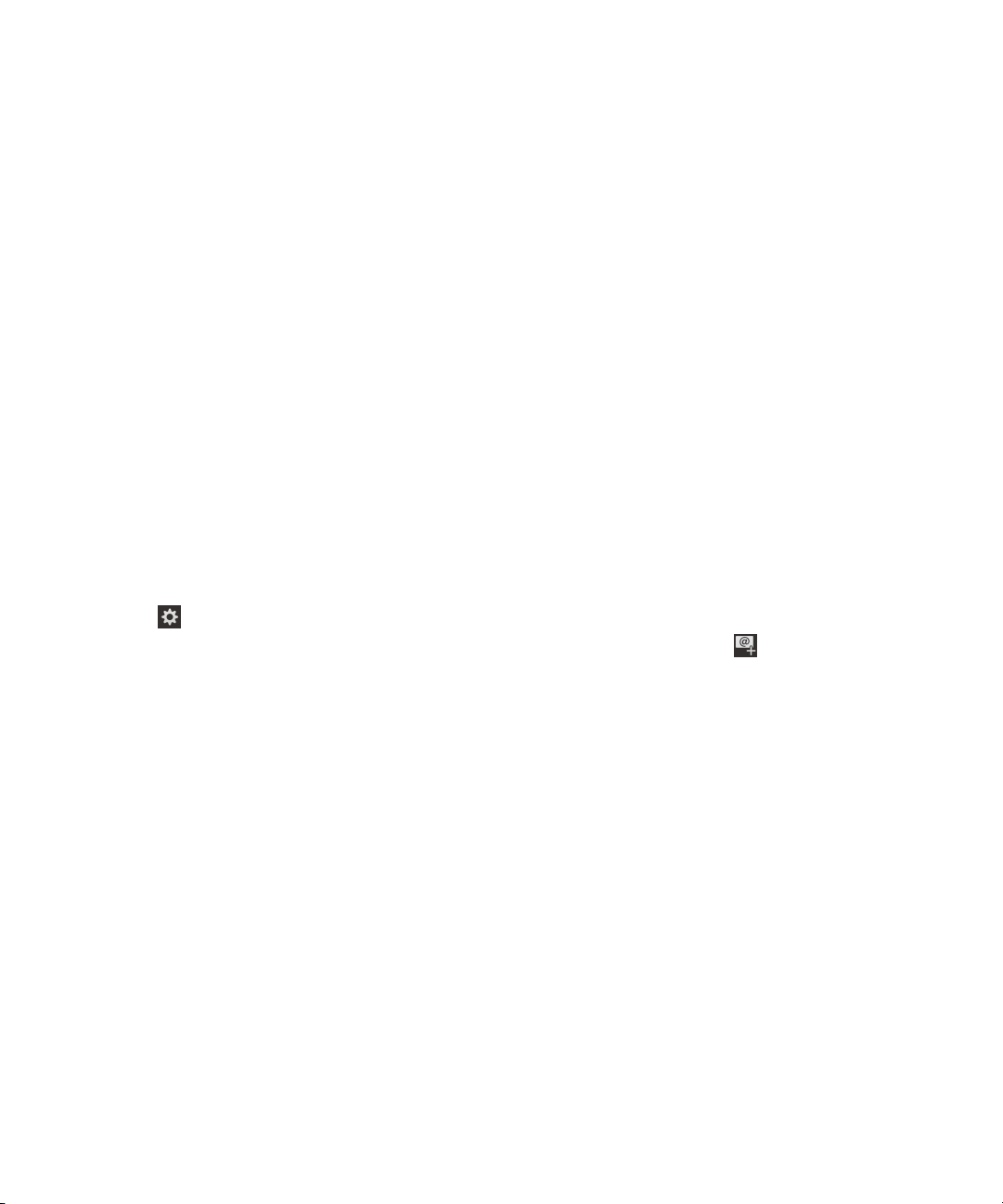
Manuale dell'utente Cambio dispositivo
Trasferimento di password dall’applicazione Gestione password di BlackBerry 7
Prima di iniziare: questa funzionalità è supportata solo per il trasferimento di dati da un dispositivo BlackBerry con
BlackBerry Device Software 5.0 o versione successiva a un dispositivo BlackBerry 10 che utilizza BlackBerry Link o una
scheda di memoria.
1. Nel dispositivo BlackBerry 10, scaricare l’applicazione Gestione password dallo storefront BlackBerry World.
2. Nella schermata iniziale, toccare Gestione password.
3. Seguire le istruzioni visualizzate sullo schermo.
Aggiunta di un account e-mail o di social networking
1. Nella schermata iniziale, posizionare il dito all'estremità superiore dello schermo e scorrere verso il basso.
2.
Toccare Impostazioni > Account.
3.
Se è già stato aggiunto un account al dispositivo, per aggiungere un altro account, toccare
4. Toccare il tipo di account che si desidera aggiungere.
5. Immettere le informazioni sull'account. Toccare Avanti.
6. Modificare le impostazioni desiderate, ad esempio le preferenze di sincronizzazione.
7. Toccare Fine.
.
Suggerimenti sul passaggio da un dispositivo ad un altro
Dopo il passaggio da un dispositivo BlackBerry ad un altro, eseguire le operazioni seguenti:
• Se si dispone di una scheda di memoria, spostarla dal dispositivo precedente nel nuovo.
• Per ricevere tutti i messaggi e gli aggiornamenti, creare account e-mail e di social networking nel nuovo dispositivo.
• Cancellare i dati contenuti nel vecchio dispositivo. Per eliminare tutti i dati del dispositivo, se necessario, impostare una
password e quindi immettere una password errata dieci volte.
• Scaricare applicazioni dallo storefront BlackBerry World.
• Esplorare l’applicazione Guida presente nel dispositivo per trovare consigli e suggerimenti.
20

Manuale dell'utente Cambio dispositivo
Risoluzione dei problemi: Cambio dispositivo
Impossibile trasferire la scheda SIM al
nuovo dispositivo BlackBerry 10
Il dispositivo BlackBerry 10 utilizza una scheda micro SIM. Per ottenere una scheda micro SIM per il nuovo dispositivo,
contattare il provider di servizi.
Come è possibile ripristinare una password
BlackBerry ID persa o dimenticata?
Se si dimentica la password BlackBerry ID, è possibile ricevere le informazioni per il ripristino all'indirizzo e-mail utilizzato
come nome utente BlackBerry ID.
1. Effettuare una delle seguenti operazioni:
• Per ripristinare la password in un computer, visitare il sito Web all’indirizzo www.blackberry.com/blackberryid. Fare
clic su Reimposta la password. Seguire le istruzioni visualizzate sullo schermo.
• Per recuperare la password nel dispositivo BlackBerry, fare clic su Password dimenticata. Rispondere alla
domanda segreta e seguire le istruzioni visualizzate sullo schermo.
Il messaggio e-mail che viene inviato durante l’esecuzione della procedura per il ripristino della password può essere
visualizzato soltanto su un computer e non viene inviato al dispositivo BlackBerry. Se si esegue la suddetta procedura nel
dispositivo, il messaggio e-mail può essere visualizzato sul dispositivo BlackBerry.
21

Manuale dell'utente Cambio dispositivo
Una parte dei dati contenuti nel dispositivo
precedente non è nel nuovo dispositivo
Quando si passa a un nuovo dispositivo BlackBerry 10, la versione del software nel dispositivo BlackBerry precedente
determina quali dati possono essere trasferiti al nuovo dispositivo. Alcuni dati potrebbero quindi non essere trasferiti se nel
dispositivo precedente è in esecuzione una versione meno recente del software.
Provare ad effettuare una delle seguenti operazioni:
• Verificare che gli account e-mail personali siano stati configurati. Gli account e-mail non vengono trasferiti e devono
essere configurati in BlackBerry Hub nel dispositivo.
• Verificare che gli account e-mail di lavoro siano stati configurati. Per ottenere le informazioni necessarie all’attivazione
di un account e-mail Microsoft ActiveSync in un BlackBerry Enterprise Server, contattare l’amministratore.
• Cercare note e attività nell’applicazione BlackBerry Remember.
• Trasferire le applicazioni scaricandole dallo storefront BlackBerry World.
Impossibile trasferire elementi mediante la
scheda di memoria
Provare ad effettuare una delle seguenti operazioni:
• Eseguire il backup di elementi dalla scheda di memoria su un’altra sorgente, come la memoria di contenuti
multimediali integrata del dispositivo BlackBerry o un computer desktop. Formattare la scheda di memoria o
acquistarne una nuova. Salvare gli elementi di cui è stato eseguito il backup nella scheda di memoria e trasferirli di
nuovo.
• Utilizzare BlackBerry Link per trasferire le informazioni da un dispositivo ad un altro. Per scaricare BlackBerry Link,
visitare la pagina Web all’indirizzo www.blackberry.com/BlackBerryLink nel computer e selezionare Windows o Mac.
22
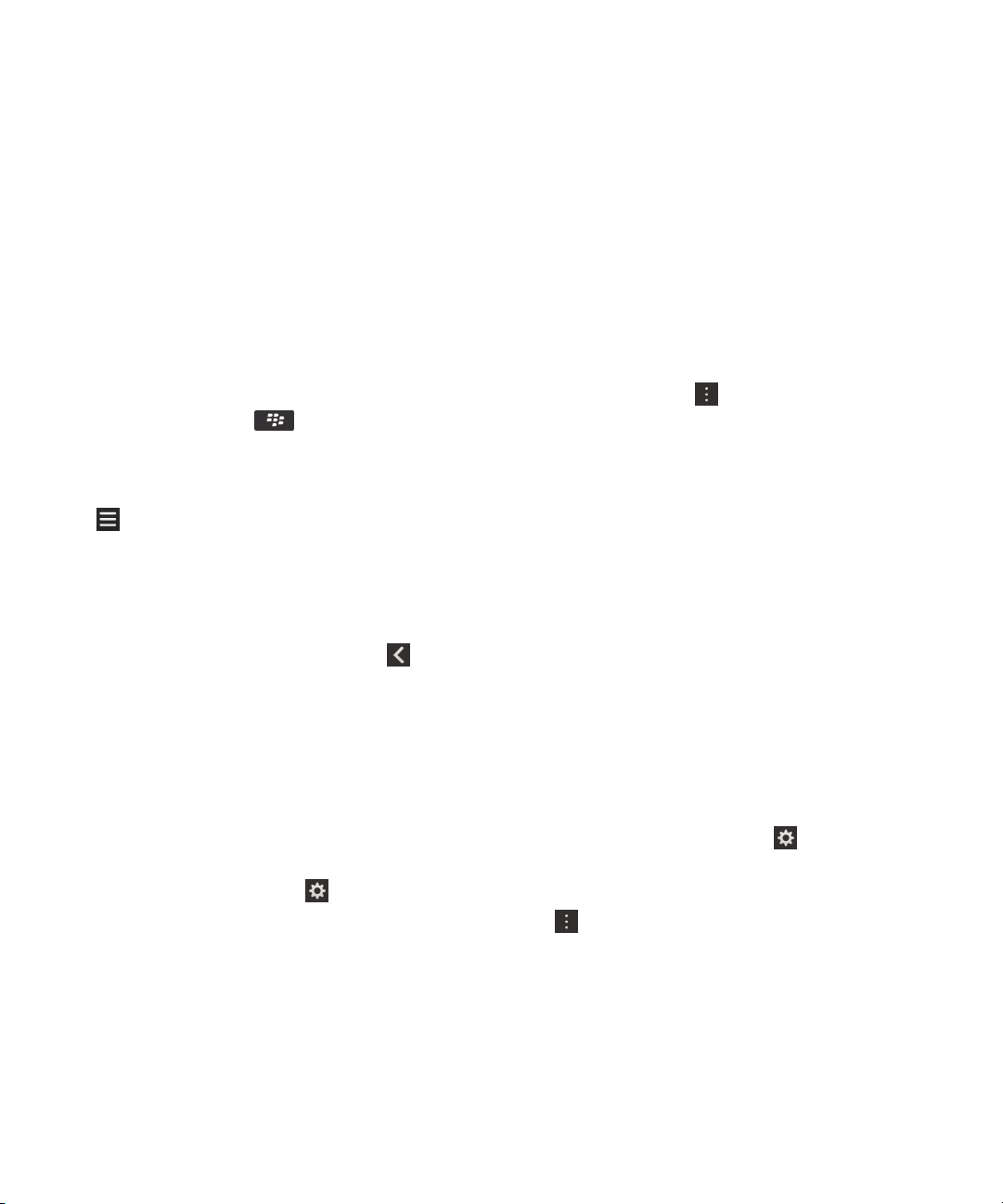
Manuale dell'utente Quali sono le differenze tra il dispositivo BlackBerry 10 e gli altri dispositivi BlackBerry?
Quali sono le differenze tra il dispositivo BlackBerry 10 e gli altri dispositivi BlackBerry?
Come si accede ai menu?
•
Per accedere ai menu nelle applicazioni, nella parte inferiore dello schermo, toccare . I dispositivi BlackBerry 10
non hanno tasti Menu
• Per accedere alle opzioni utilizzate più di frequente, toccare e tenere premuto un elemento sullo schermo. Le voci di
menu sono visualizzate sulla parte destra dello schermo.
• Per accedere a differenti visualizzazioni o schermate di alcune applicazioni, nella parte inferiore dello schermo, toccare
.
.
Cosa si utilizza al posto del tasto ESC?
•
In molte applicazioni, è possibile toccare
• Per ridurre a icona un’applicazione, posizionare il dito all'estremità inferiore dello schermo e scorrere verso l'alto.
Indietro per ritornare alla schermata precedente.
Come si modificano impostazioni e opzioni?
• Per modificare le impostazioni del dispositivo BlackBerry e collegarsi a reti mobili e Wi-Fi, nella schermata iniziale
posizionare il dito all’estremità superiore dello schermo e scorrere verso il basso, quindi toccare Impostazioni.
• Per modificare le impostazioni in un’applicazione, posizionare il dito all'estremità superiore dello schermo e scorrere
verso il basso, quindi toccare .
•
Nella maggior parte delle applicazioni, è anche possibile toccare per visualizzare altre opzioni.
23

Manuale dell'utente Quali sono le differenze tra il dispositivo BlackBerry 10 e gli altri dispositivi BlackBerry?
Dove si trovano le suonerie e i profili di
notifica?
• BlackBerry 10 OS include le seguenti modalità di notifica integrate: Normale, Solo telefono, Solo vibrazione, Silenzioso
e Avvisi disattivati.
• Per attivare rapidamente la modalità Silenzioso, posizionare il dito all'estremità superiore dello schermo e scorrere
verso il basso, quindi toccare
• È possibile impostare suonerie personalizzate per i contatti nell’applicazione Contatti.
• Per impostare notifiche per particolari tipi di messaggi, nella schermata iniziale posizionare il dito all’estremità
superiore dello schermo e scorrere verso il basso, quindi toccare Impostazioni > Notifiche.
.
Dove sono i messaggi?
Messaggi e-mail, messaggi di testo, notifiche di social networking, chiamate perse e messaggi della segreteria si trovano
nel BlackBerry Hub. Per accedere al BlackBerry Hub, nella schermata iniziale scorrere il dito verso destra. È possibile
visualizzare rapidamente il BlackBerry Hub o accedervi da qualsiasi applicazione nel dispositivo BlackBerry con un
semplice gesto:
24
